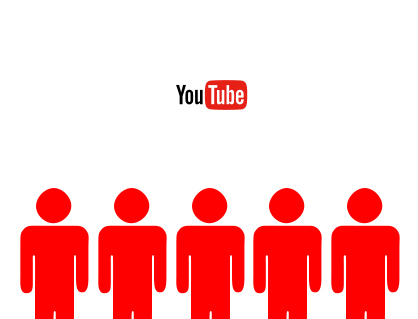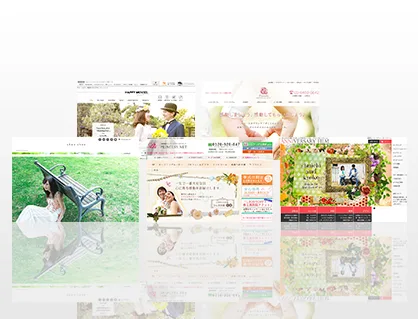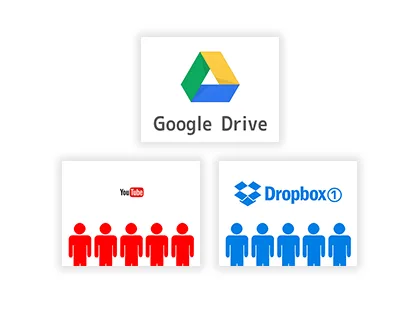今回は、ニコニコ動画に動画をアップロードする方法を解説していきます。

この記事を書いた人:内村 航
株式会社ドウガテック代表取締役。2012年より『カンタン動画入門』を運営。動画編集ソフト・アプリのレビュー本数58本。動画編集スクール取材9校。アクションカメラ17台、α7 III、EOS8000D所有。大学講師(日本文理大学情報メディア学科、立命館アジア太平洋大学動画制作ワークショップ等)。著書:暮らしvlogのはじめ方(朝日新聞出版)、iMovieのマニュアル本(工学社 I・O BOOKS)。
→【セール】動画編集ソフトPowerDirector最大28%オフクーポンコード『dougatec2025』
→カンタン動画入門のYouTubeチャンネルを登録する(Click)
ニコニコ動画入門の記事一覧
・アカウントの作り方・アップロードする方法
・アップロードできない場合
・キレイにアップする方法
動画をアップしよう!
まず、ニコニコ動画にいってログインしましょう。次に、画面右上の「動画を投稿」をクリックしてください。

動画の新規投稿画面の「ファイル指定」→「参照」をクリック。

動画ファイルを選択し開きましょう。

次に、「本ページ記載内容~動画を投稿」をクリック。

「本当によろしいですか?」と出るので「OK」

ここで、エラーが出た場合は、コチラの記事を読んでください。
「動画情報の入力」画面が表示されます。

好きなサムネイルを選択してください。
好みのものが表示されていない場合は、「サムネイル候補をランダム作成」か、「時間を指定してサムネイル候補を作成」をクリック。

次に、
・動画タイトル
・カテゴリタグ
・タグ
を記入してください。

入力後、「この内容で登録」をクリック。

確認して問題なければ、「登録する」をクリックしましょう。

投稿が完了するまでそのまま待ちましょう。

しばらくすると投稿が完了しました。
タイトルをクリックして、動画ページへ移動しましょう。

無事、動画がアップ・公開されました!
次回は、動画をアップできない場合について解説します。
それでは、お疲れ様でした!また次の記事でお会いしましょう。
ニコニコ動画入門の記事一覧
・アカウントの作り方・アップロードする方法
・アップロードできない場合
・キレイにアップする方法